|
LADY CAT  Ringrazio Saturnella per avermi permesso di tradurre i suoi tutorial. 
qui puoi trovare qualche risposta ai tuoi dubbi. Se l'argomento che ti interessa non è presente, ti prego di segnalarmelo. Questo tutorial è una creazione di Saturnella e non può essere copiato su altri siti nè essere offerto per il download. Lo stesso vale per la mia traduzione. E' anche proibito togliere il watermark dal materiale; rispettiamo il lavoro dei creatori di tubes, senza i quali non potremmo creare tutorials. Per tradurre questo tutorial, creato con PSP17, ho usato CorelX, ma può essere eseguito anche con le altre versioni di PSP. Dalla versione X4, il comando Immagine>Rifletti è stato sostituito con Immagine>Capovolgi in orizzontale, e il comando Immagine>Capovolgi con Immagine>Capovolgi in verticale. Nelle versioni X5 e X6, le funzioni sono state migliorate rendendo disponibile il menu Oggetti. Nel nuovo X7 sono tornati i comandi Immagine>Rifletti e Immagine>Capovolgi, ma con nuove funzioni. Vedi la scheda sull'argomento qui Occorrente: Materiale qui Grazie per i tubes Yoka e Thafs, per il wordart Yoka. (in questa pagina trovi i links ai loro siti). Filtri in caso di dubbi, ricorda di consultare la mia sezione filtri qui Filters Unlimited 2.0 qui Alien Skin Eye Candy 5 Impact - Extrude, Glass qui L&K's - L&K's Raisa qui L&K's - L&K's Zitah qui AAA Frame - Foto Frame, Texture Frame qui Flaming Pear - Flexify 2 qui &<Bkg Designer sf10I> - Cruncher (da importare in Unlimited) qui  non esitare a cambiare modalità di miscelatura e opacità secondo i colori utilizzati. Nelle ultime versioni di PSP non c'è il gradiente di primo piano/sfondo (Corel_06_029) Trovi i gradienti delle versioni precedenti qui Metti i preset Cliccando sul file una o due volte (a seconda delle tue impostazioni), automaticamente il preset si installerà nella cartella corretta. perchè uno o due clic vedi qui Metti la trama nella cartella Trame. Apri la maschera in PSP e minimizzala con il resto del materiale. 1. Imposta il colore di primo piano con #ffffff. e il colore di sfondo con #294758.  2. Apri Alpha_ladycat. Finestra>Duplica o sulla tastiera maiuscola+D per fare una copia.  Chiudi l'originale. La copia, che sarà la base del tuo lavoro, non è vuota, ma contiene le selezioni salvate sul canale alfa. Riempi  l'immagine trasparente con il colore di sfondo #294758. l'immagine trasparente con il colore di sfondo #294758.3. Livelli>Nuovo livello raster. Riempi  con il colore bianco. con il colore bianco.Livelli>Nuovo livello maschera>Da immagine. Apri il menu sotto la finestra di origine e vedrai la lista dei files aperti. Seleziona la maschera chmasks_artistic5, con i seguenti settaggi.  Livelli>Unisci>Unisci gruppo. 4. Effetti>Effetti 3D>Sfalsa ombra.  Livelli>Unisci>Unisci visibile. 5. Selezione>Carica/salva selezione>Carica selezione da canale alfa. La selezione sélection#1 è subito disponibile. Devi soltanto cliccare Carica. 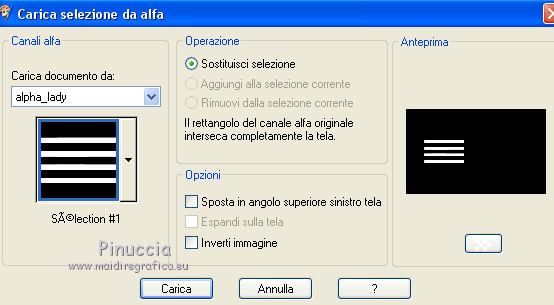 Selezione>Innalza selezione a livello. Mantieni selezionato. Imposta il colore di primo piano con #eae5e8. 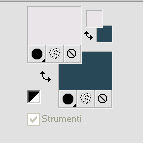 Passa il colore di primo piano a Gradiente di primo piano/sfondo, stile Sprazzo di luce. 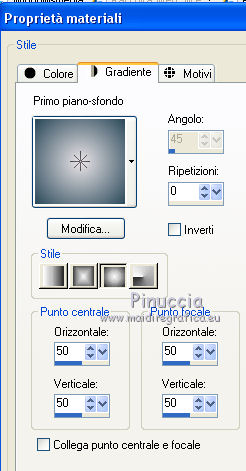 Riempi  la selezione con il gradiente. la selezione con il gradiente.6. Effetti>Effetti di trama>Nappa. colore predefinito #c0c0c0 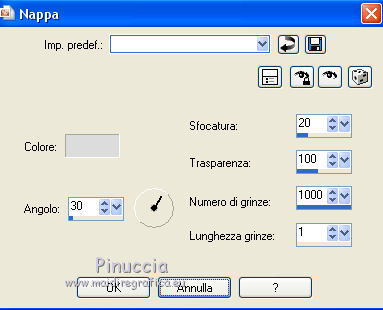 7. Effetti>Plugins>Alien Skin Eye Candy 5 Impact - Extrude. 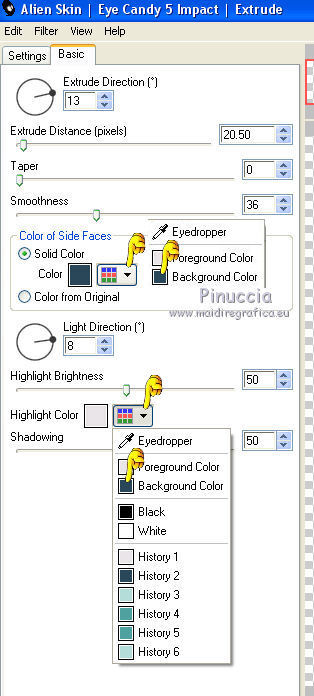 Selezione>Deseleziona. 8. Livelli>Duplica. Immagine>Rifletti. con Corel X17: Immagine>Rifletti>Rifletti orizzontale Livelli>Unisci>Unisci giù. 9. Attiva il livello di sfondo. Selezione>Carica/salva selezione>Carica selezione da canale alfa. Apri il menu delle selezioni e carica sélection#2.  Selezione>Trasforma la selezione in livello. 10. Imposta il colore di primo piano con #e4af93 e il colore di sfondo con #93302b. 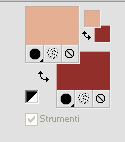 E passa il colore di primo piano a Gradiente, con i settaggi precedenti.  Riempi  la selezione con il gradiente. la selezione con il gradiente.11. Effetti>Plugins>L&K's - L&K's Raisa. 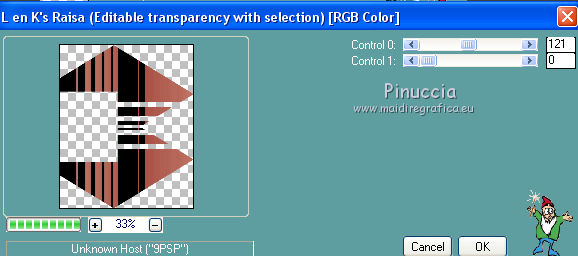 12. Selezione>Modifica>Seleziona bordature selezione.  Livelli>Nuovo livello raster. Riempi  con il colore scuro di sfondo (per me rosso). con il colore scuro di sfondo (per me rosso).13. Effetti>Plugins>Alien Skin Eye Candy 5 Impact - Glass. Seleziona il preset lady_glass e ok. 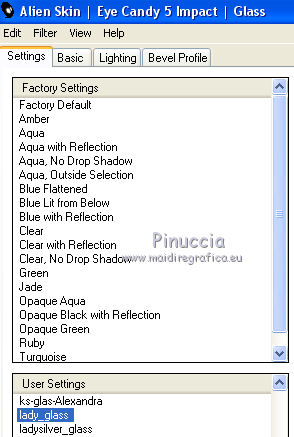 Questi i settaggi che puoi copiare in caso di problemi con il preset. 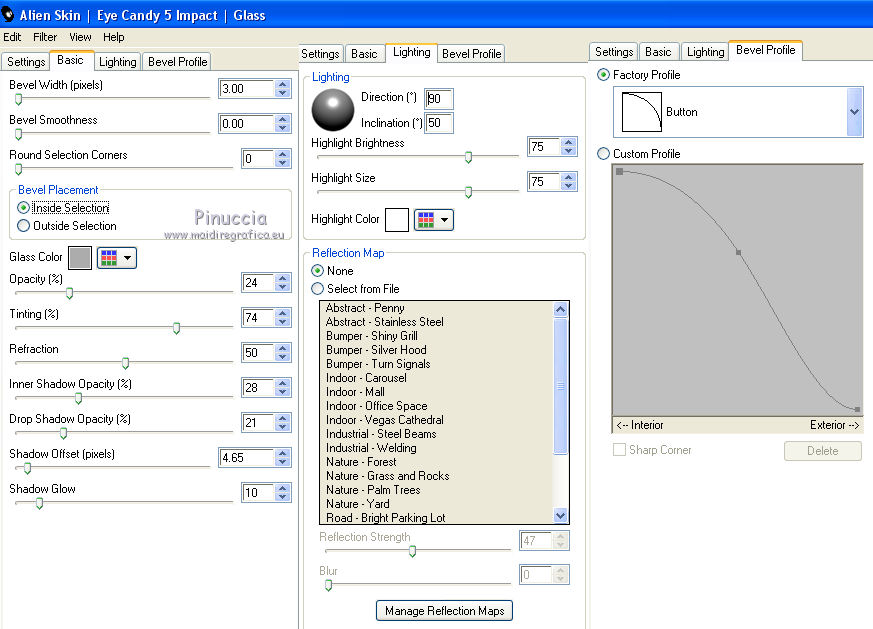 Selezione>Deseleziona. 14. Effetti>Effetti 3D>Sfalsa ombra.  Livelli>Duplica. Immagine>Rifletti. 15. Attiva il livello Selezione innalzata.  Cambia la modalità di miscelatura del livello Selezione innalzata in Differenza (o secondo i tuoi colori).  Livelli>Duplica. Immagine>Rifletti. Livelli>Unisci>Unisci giù. 16. Attiva il livello di sfondo. Selezione>Carica/salva selezione>Carica selezione da canale alfa. Apri il menu delle selezioni e carica sélection#2.  Selezione>Trasforma la selezione in livello. Riempi  la selezione con il gradiente. la selezione con il gradiente.17. Effetti>Effetti di trama>Trama - seleziona la trama "polar" con i seguenti settaggi. 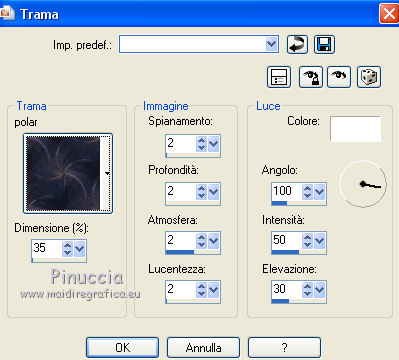 18. Effetti>Plugins>AAA Frames - Texture Frame. 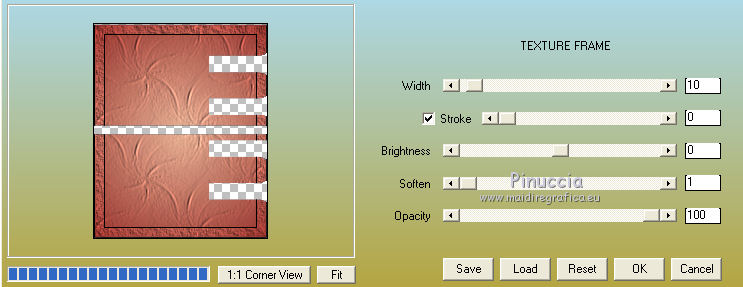 Selezione>Deseleziona. 19. Livelli>Duplica. Immagine>Rifletti. Livelli>Unisci>Unisci giù. Rinomina questo livello "trama". 20. Livelli>Duplica. Livelli>Disponi>Sposta giù. 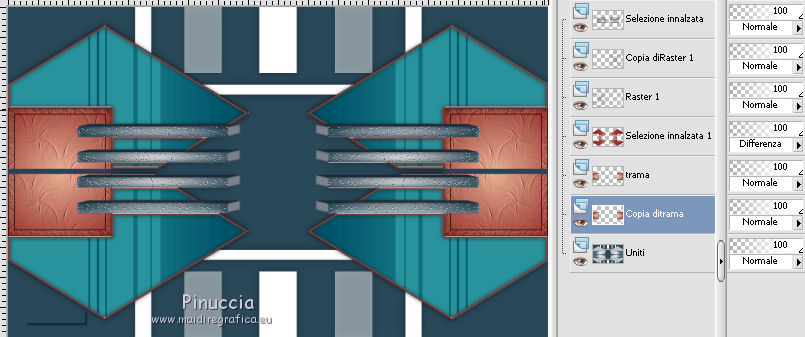 21. Effetti>Plugins>Flaming Pear - Flexify 2. 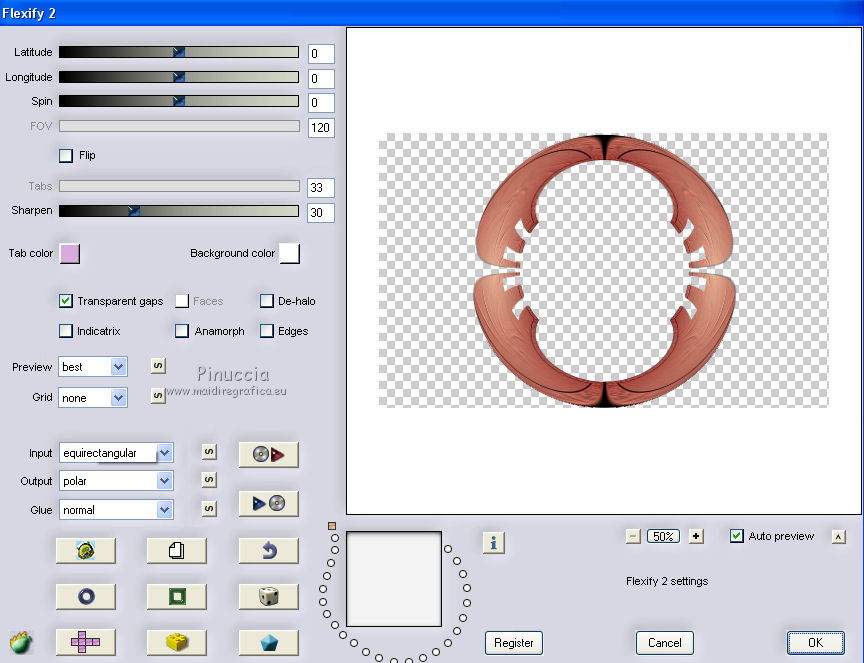 22. Effetti>Plugins>Alien Skin Eye Candy 5 Impact - Extrude. Seleziona il preset lady_extrude e ok. 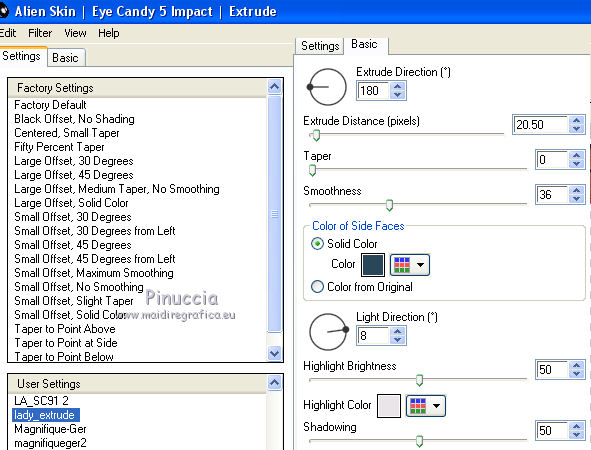 Cambia la modalità di miscelatura di questo livello in Luminanza (o secondo i tuoi colori) e abbassa l'opacità all'80%. 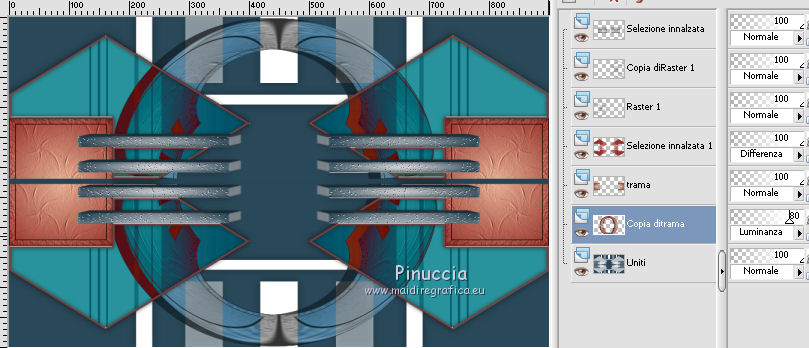 23. Attiva il livello soprastante - "trama". Apri il tube del gatto di Thafs e vai a Modifica>Copia. Torna al tuo lavoro e vai a Modifica>Incolla come nuovo livello. Immagine>Ridimensiona, al 30%, tutti i livelli non selezionato. Spostalo  a sinistra. a sinistra.Regola>Messa a fuoco>Metti a fuoco. 24. Effetti>Effetti 3D>Sfalsa ombra.  25. Livelli>Duplica. Immagine>Rifletti. Livelli>Unisci>Unisci giù - 2 volte. 26. Effetti>Effetti 3D>Sfalsa ombra.  27. Attiva il livello di sfondo. Selezione>Carica/salva selezione>Carica selezione da canale alfa. Apri il menu delle selezioni e carica sélection#4. 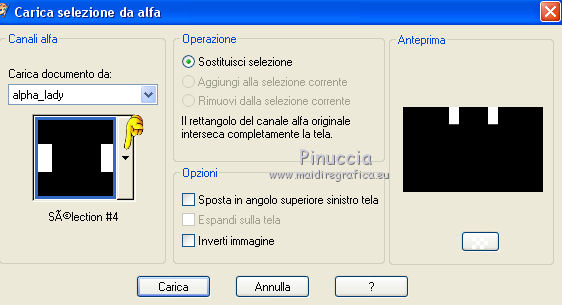 Selezione>Trasforma la selezione in livello. Riempi  la selezione con il gradiente sprazzo di luce. la selezione con il gradiente sprazzo di luce.28. Effetti>Effetti di trama>Veneziana.  29. Effetti>Effetti 3D>Smusso a incasso. 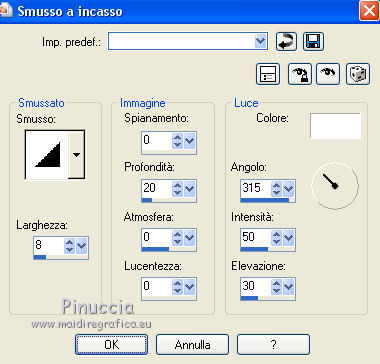 Selezione>Deseleziona. 30. Livelli>Duplica. Immagine>Rifletti. Livelli>Unisci>Unisci giù. 31. Effetti>Effetti 3D>Sfalsa ombra, con i settaggi precedenti. 32. Colore di primo piano #eae5e8, e colore di sfondo #294758. 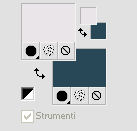 Passa il colore di primo piano a Gradiente di primo piano/sfondo, stile Sprazzo di luce. 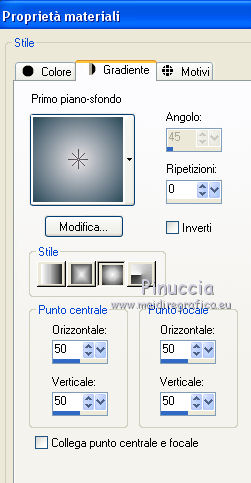 33. Attiva nuovamente il livello di sfondo. Selezione>Carica/salva selezione>Carica selezione da canale alfa. Apri il menu delle selezioni e carica sélection#5.  Selezione>Trasforma la selezione in livello. Riempi  la selezione con il gradiente sprazzo di luce. la selezione con il gradiente sprazzo di luce.34. Effetti>Effetti artistici>Mezzitoni.  35. Effetti>Effetti 3D>Smusso a incasso, con i settaggi precedenti. Effetti>Effetti 3D>Sfalsa ombra, con i settaggi precedenti. Selezione>Deseleziona. 36. Livelli>Duplica. Immagine>Rifletti. Livelli>Unisci>Unisci giù. 37. Attiva il livello di sfondo. Selezione>Carica/salva selezione>Carica selezione da canale alfa. Apri il menu delle selezioni e carica sélection#6. 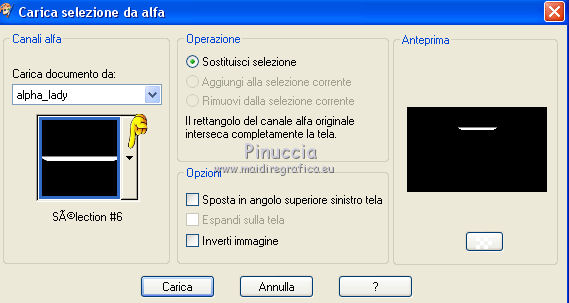 Selezione>Trasforma la selezione in livello. Cambia lo stile del Gradiente in Lineare, con i seguenti settaggi: 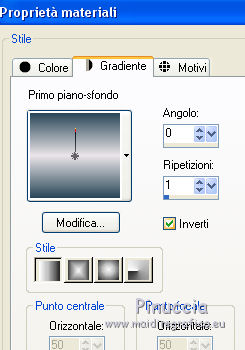 Riempi  la selezione con il gradiente. la selezione con il gradiente.Selezione>Deseleziona. 38. Livelli>Duplica. Immagine>Rifletti. Livelli>Unisci>Unisci giù. 39. Attiva il livello di sfondo. Effetti>Plugins>L&K's - L&K's Zitah. 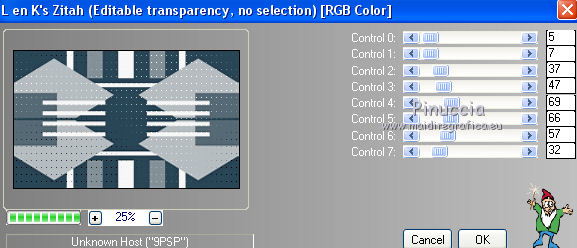 40. Attiva il livello superiore. Apri il tube di Yoka e vai a Modifica>Copia. Torna al tuo lavoro e vai a Modifica>Incolla come nuovo livello. Spostalo  un po' più in basso e a destra. un po' più in basso e a destra.41. Effetti>Effetti 3D>Sfalsa ombra.  42. Chiudi questo livello e attiva uno dei livelli visibili. 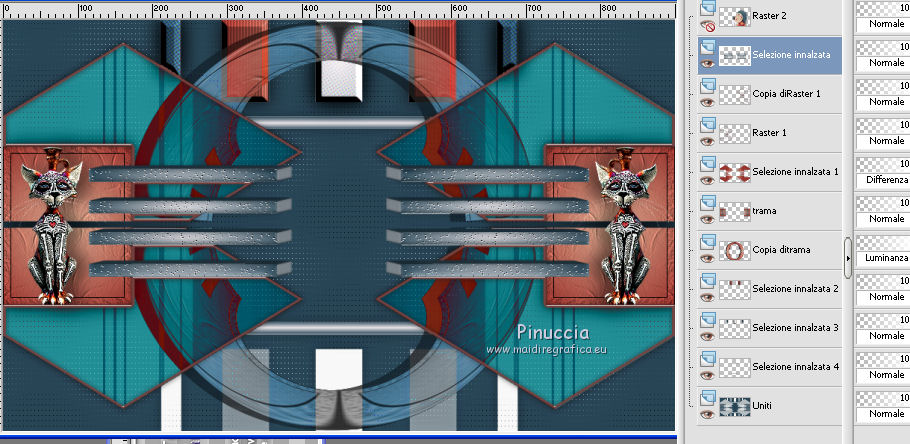 Livelli>Unisci>Unisci visibile. 43. Effetti>Plugins>Filters Unlimited 2.0 - Color Filters - Color Booster. 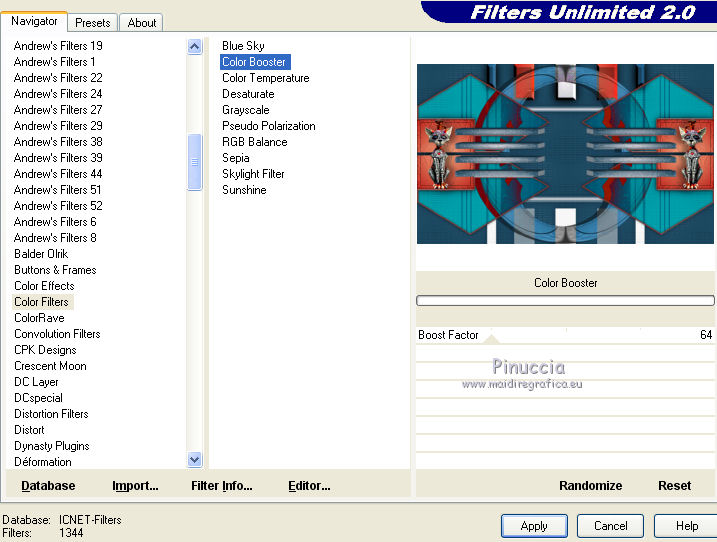 44. Apri il wordart di Yoka e vai a Modifica>Copia. Torna al tuo lavoro e vai a Modifica>Incolla come nuovo livello. Immagine>Ridimensiona, al 50%, tutti i livelli non selezionato. Spostalo  in basso a sinistra. in basso a sinistra.45. Selezione>Seleziona tutto. Selezione>Mobile. Selezione>Immobilizza. 46. Imposta il colore di primo piano con il colore bianco. Livelli>Nuovo livello raster. Riempi  la selezione con il colore bianco. la selezione con il colore bianco.Selezione>Deseleziona. Livelli>Unisci>Unisci giù. 46. Effetti>Effetti 3D>Sfalsa ombra. 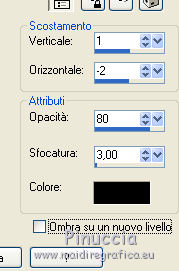 47. Attiva il livello di sfondo. Modifica>Copia. 48. Riapri il livello chiuso. Livelli>Unisci>Unisci visibile. 49. Immagine>Aggiungi bordatura, 1 pixel, simmetriche, colore scuro. Immagine>Aggiungi bordatura, 3 pixels, simmetriche, colore bianco. Immagine>Aggiungi bordatura, 1 pixel, simmetriche, colore scuro. Immagine>Aggiungi bordatura, 50 pixels, simmetriche, colore bianco. 50. Attiva lo strumento Bacchetta magica  e clicca nel bordo bianco da 50 pixels per selezionarlo. Modifica>Incolla nella selezione. 51. Regola>Sfocatura>Sfocatura gaussiana - raggio 50.  52. Effetti>Effetti di trama>Trama, con i settaggi precedenti. 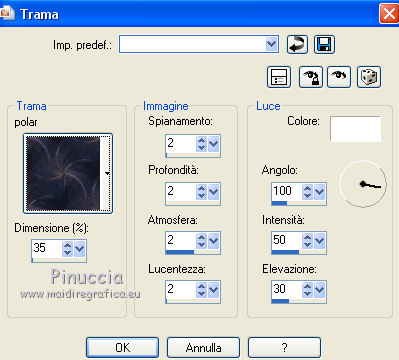 53. Effetti>Plugins>Filters Unlimited 2.0 - &<Bkg Designer sf10I> - Cruncher.  Regola>Messa a fuoco>Metti a fuoco. 54. Effetti>Plugins>AAA Frames - Foto Frame. 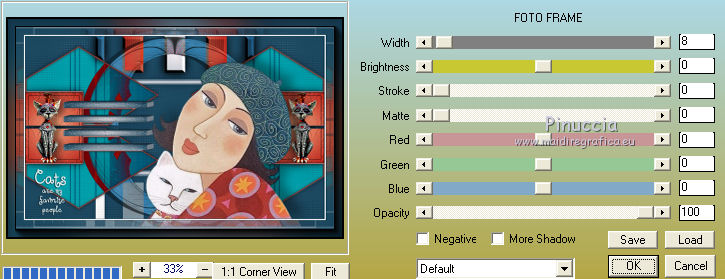 55. Selezione>Inverti. Effetti>Effetti 3D>Sfalsa ombra.  Selezione>Deseleziona. Firma il tuo lavoro su un nuovo livello. Immagine>Aggiungi bordatura, 1 pixel, simmetriche, colore nero. Immagine>Ridimensiona, 900 pixels di larghezza, tutti i livelli selezionato. Regola>Messa a fuoco>Maschera di contrasto.  Salva in formato jpg. Il tube di questa versione è di Black4Roses.   Le vostre versioni. Grazie  Olimpia  Trovi la mia mail nella barra superiore del menu. Puoi scrivermi per qualsiasi problema, o dubbio se trovi un link che non funziona, o anche soltanto per dirmi se ti è piaciuto. Se vuoi mandarmi la tua versione, la aggiungerò alla mia traduzione. 20 Agosto 2015 |